Lasīšanas režīms ir lieliska un salīdzinoši jauna OxygenOS funkcija, kas pielāgo veidu, kā ierīce parāda krāsu Patiesībā tas pilnībā atbrīvojas no krāsas, padarot displeju pilnīgi vienkrāsainu un atdarinot a Iekurt.
Kā norāda nosaukums, to vislabāk var izmantot e-grāmatu lasīšanai, lai gan iespējas patiešām ir bezgalīgas; tikpat viegli jūs varētu izmantot lasīšanas režīmu, lai ritinātu čivināt vai rakstītu eseju Google dokumentos.
Kāpēc jūs vēlaties izmantot lasīšanas režīmu?
Tieši kā Nakts režīms, Lasīšanas režīms novērš zilo gaismu, kas, kā zināms, negatīvi ietekmē miega ciklus un izraisa acu sasprindzinājumu, padarot acis vieglāku. Sākumā tas var šķist maz, bet, ņemot vērā to, cik stundas lielākā daļa cilvēku katru dienu pavada, skatoties uz ekrāniem, tā ir patiešām var mainīt jūsu fizisko un garīgo veselību - nemaz nerunājot par to, ka tālrunī tas ir vieglāk akumulatoru.
Verizon piedāvā Pixel 4a tikai par 10 USD mēnesī jaunās Neierobežotās līnijās
Programmatūra ir arī pietiekami gudra, lai saprastu, kad lasīšanas režīms nav noderīgs. Tiklīdz palaižat lietotni, piemēram, kameru vai galeriju, krāsa automātiski sāk aizpildīt displeju, pēc noklikšķināšanas uz pogas Sākums vai pārslēgšanās atpakaļ uz citu lietotni, tā atkal pāriet uz pelēktoņu.
OxygenOS: 10 galvenās funkcijas, kas jums jāzina
- Kā iespējot lasīšanas režīmu
- Kā automātiski ieslēgt lasīšanas režīmu noteiktās lietotnēs
Kā iespējot lasīšanas režīmu
Ja jums ir OnePlus 6 vai OnePlus 5 / 5T ar OxygenOS 4.5 vai jaunāku versiju, lasīšanas režīma iespējošana ir vienkārša.
- Atveriet Iestatījumu lietotne.
- Ritiniet uz leju līdz Ierīce apakšizvēlne.
-
Atlasiet Displejs.

- Atlasiet Lasīšanas režīms.
-
Sadaļā Aktivizēt manuāli bīdiet slēdzi Ieslēgt lasīšanas režīmu.

Tieši tāpat jūs pamanīsit, ka krāsa no displeja izgaist, pārejot uz pelēktoņu. Krāsu neesamība var būt nedaudz satraucoša, tāpēc jūs vienkārši vēlaties iespējot lasīšanas režīmu noteiktās lietotnēs - par laimi, tas ir tikai dažu pieskārienu attālumā, kamēr jūs joprojām esat lasīšanas režīmā iestatījumi.
Kā automātiski ieslēgt lasīšanas režīmu noteiktās lietotnēs
- Iet uz Lasīšanas režīma iestatījumi.
- Izvēlnē pieskarieties Pievienojiet lietotnes lasīšanas režīmam.
-
Ritiniet savu lietotņu sarakstu un pieskarieties tām lietotnēm, kuras vēlaties iespējot.
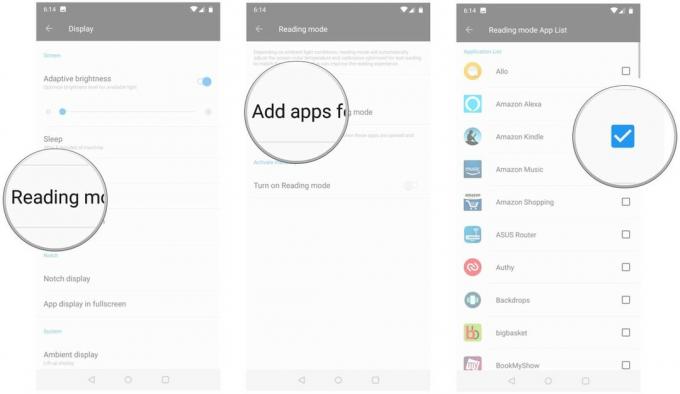
Tieši tā! No turienes jūs varat vienkārši nospiest pogu Atpakaļ, un izvēlētās lietotnes sāks atvērt pelēktoņu režīmā, virzoties uz priekšu. Jūsu akumulators un acis jums paldies.
Jautājumi? Komentāri?
Vai jums ir kādi aizraujoši jautājumi par lasīšanas režīmu vai vienkārši vēlaties dalīties ar to, kā esat to izmantojis? Izklausieties zemāk esošajos komentāros!
Hayato Huseman
Hayato ir atlabstošs tirdzniecības izstādes atkarīgais un video redaktors Android Central, kas atrodas ārpus Indianapolisas. Viņš galvenokārt var atrast sūdzas par aukstumu un sajūsminās par prog metālu vietnē Twitter vietnē @hayatohuseman. Vai jums ir padoms vai uzziņa? Nometiet viņam rindu vietnē [email protected].
